DCP-540CN
Часто задаваемые вопросы и устранение неполадок |

DCP-540CN
Дата: 18.04.2023 Номер: faq00002917_000
Как открыть окно "Сканеры и камеры" и "Свойства".
Настройки драйвера сканера можно изменить в окне Свойства раздела Сканеры и камеры.
Чтобы открыть Сканеры и камеры и Свойства, следуйте инструкциям ниже.
ПРИМЕЧАНИЕ: на рисунках ниже изображена типовая модель устройства и операционная система, которые могут отличаться от вашей модели Brother и вашей операционной системы.
Как открыть "Сканеры и камеры":
(Windows 11)
-
Запустите
 (Brother Utilities), затем щелкните на раскрывающийся список и выберите название модели (если она еще не выбрана).
(Brother Utilities), затем щелкните на раскрывающийся список и выберите название модели (если она еще не выбрана). - На левой панели навигации откройте вкладку Сканирование, а затем нажмите Сканеры и камеры.
(Windows 8 / Windows 10)
- Откройте Панель управления. (Подробнее о том, как открыть "Панель управления", см. здесь.)
-
В поле поиска введите слово "сканер". Затем нажмите Просмотр сканеров и камер.
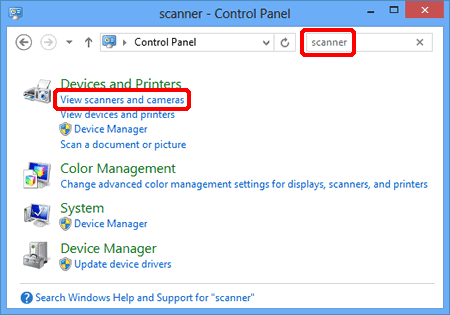
(Windows 7)
Нажмите Пуск и в поле поиска введите "скан". Затем нажмите Просмотр сканеров и камер.
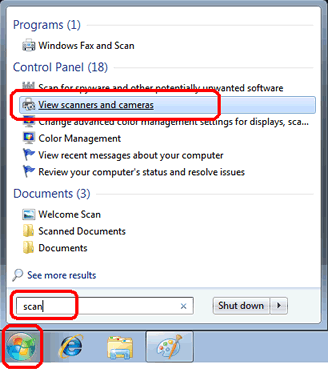
Как открыть "Свойства":
-
Откройте Сканеры и камеры. (Подробнее о том, как открыть "Сканеры и камеры", см. здесь.)
Если значка устройства Brother нет в разделе "Сканеры и камеры", необходимо установить драйвер сканера.
Перейдите в раздел Файлы на данном сайте и загрузите Полный пакет драйверов и программного обеспечения или Драйвер сканера. Инструкции по установке доступны на странице загрузки. -
Откройте Свойства.
Выберите сканер и нажмите кнопку Свойства.
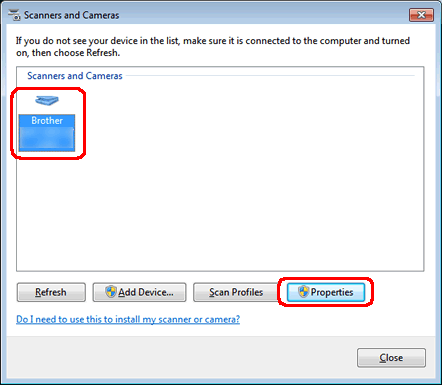
Если отобразится окно Контроль учетных записей пользователей, выполните следующее:-
Для пользователей с правами администратора: нажмите Продолжить или Да.
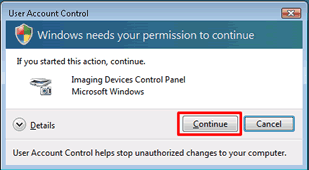
-
Для пользователей, у которых нет прав администратора: введите пароль администратора и нажмите OK или Да.
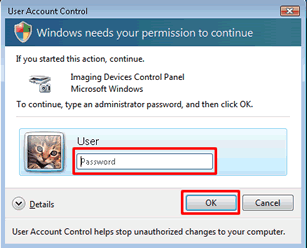
-
Для пользователей с правами администратора: нажмите Продолжить или Да.
ADS-2100, ADS-2100e, ADS-2200, ADS-2400N, ADS-2600W, ADS-2600We, ADS-2700W, ADS-2800W, ADS-3000N, ADS-3600W, DCP-110C, DCP-115C, DCP-120C, DCP-130C, DCP-135C, DCP-145C, DCP-150C, DCP-1510R, DCP-1512R, DCP-1602R, DCP-1610WR, DCP-1612WR, DCP-1623WR, DCP-165C, DCP-195C, DCP-330C, DCP-350C, DCP-375CW, DCP-385C, DCP-540CN, DCP-6690CW, DCP-7010R, DCP-7025R, DCP-7030R, DCP-7040R, DCP-7045NR, DCP-7055R, DCP-7055WR, DCP-7057R, DCP-7057WR, DCP-7060DR, DCP-7065DNR, DCP-7070DWR, DCP-8020, DCP-8025D, DCP-8040, DCP-8045D, DCP-8065DN, DCP-8070D, DCP-8085DN, DCP-8110DN, DCP-8250DN, DCP-9010CN, DCP-9020CDW, DCP-9040CN, DCP-9042CDN, DCP-J100, DCP-J105, DCP-J315W, DCP-J515W, DCP-J525W, DCP-J715W, DCP-L2500DR, DCP-L2520DWR, DCP-L2540DNR, DCP-L2551DN, DCP-L2560DWR, DCP-L3550CDW, DCP-L5500DN, DCP-L6600DW, DCP-L8410CDW, DCP-T300, DCP-T310, DCP-T500W, DCP-T510W, DCP-T700W, DCP-T710W, DS-600, DS-700D, FAX-2940R, MFC-1810R, MFC-1815R, MFC-1912WR, MFC-210C, MFC-215C, MFC-235C, MFC-240C, MFC-250C, MFC-260C, MFC-425CN, MFC-465CN, MFC-5460CN, MFC-7320R, MFC-7360NR, MFC-7420R, MFC-7440NR, MFC-7820NR, MFC-7840WR, MFC-7860DWR, MFC-8370DN, MFC-8420, MFC-8440, MFC-8520DN, MFC-8820D, MFC-8840D, MFC-8840DN, MFC-885CW, MFC-8860DN, MFC-8880DN, MFC-8950DW, MFC-9120CN, MFC-9330CDW, MFC-9420CN, MFC-9440CN, MFC-9450CDN, MFC-9465CDN, MFC-990CW, MFC-J200, MFC-J2310, MFC-J2320, MFC-J2510, MFC-J265W, MFC-J2720, MFC-J3520, MFC-J3530DW, MFC-J3720, MFC-J3930DW, MFC-J430W, MFC-J5910DW, MFC-J5945DW, MFC-J6510DW, MFC-J6910DW, MFC-J6945DW, MFC-J825DW, MFC-L2700DNR, MFC-L2700DWR, MFC-L2720DWR, MFC-L2740DWR, MFC-L2751DW, MFC-L3770CDW, MFC-L5700DN, MFC-L5750DW, MFC-L6800DW(T), MFC-L6900DW(T), MFC-L6950DW, MFC-L8650CDW, MFC-L8690CDW, MFC-L9550CDW(T), MFC-L9570CDW(T)
Если вам потребуется дополнительная помощь, обратитесь в службу поддержки Brother:
Отзывы о материалах
Обратите внимание, что эта форма используется только для отправки отзывов.